作成する必要がありますメイクアップアーティストがいなくても、俳優は具合が悪いように見えますか?このDaVinciResolveテクニックを使用して、それを実行します。
すべての画像は作者の好意によるものです。
まず、この効果をポストプロダクションに頼るべきではありません。実用的なメイクは常に優れています。ただし、制作が遅れており、キャラクターの1人が体調を崩す必要があるストーリーの調整があった場合、または情熱的なプロジェクトに取り組んでいる 予算がない場合、キャラクターの1人を病気になっているように見せることを行う方法は次のとおりです。 。
Resolveを開き、クリップをインポート 、カラーページに移動します。女優が動いていて、夕方の太陽が彼女を照らしているので、うっかりして非常に複雑なクリップで作業することを選択しました。これにより、彼女の顔の片側がもう一方よりも明るくなりますが、これらの問題は両方とも実行可能です。
HSL修飾子を使用 、俳優の顔を選択し、個々の色相、彩度、輝度のスライダーを使用して資格を制限し、俳優の顔と肌のみが選択されていることを確認します。理想的には、選択に髪の毛を持ち込まないようにします。 ハイコントラストの白黒ハイライトを使用することをお勧めします (OPTION / ALT + SHIFT + H)選択していない領域を確認します。
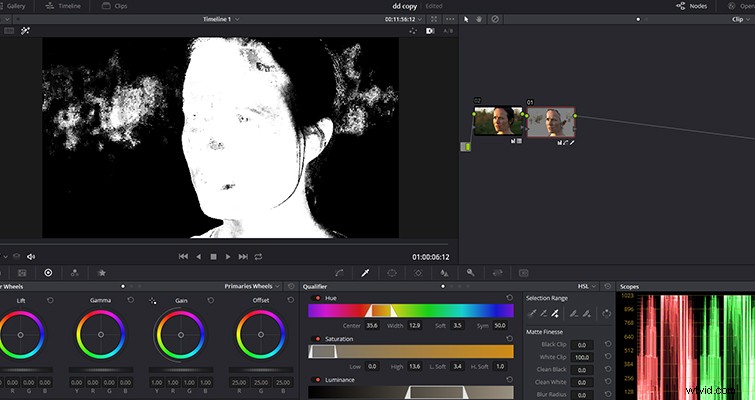
この選択には非常に満足していますが、背景の葉に問題があります。この画像はゴールデンアワーに撮影されたもので、これらの木は女優の肌と同じような色合いをしています。これを修正するために、正方形のパワーウィンドウを適用します。 。この特定の例では、円形の窓が女優の首の一部を見逃しているため、正方形の窓を使用しています 。
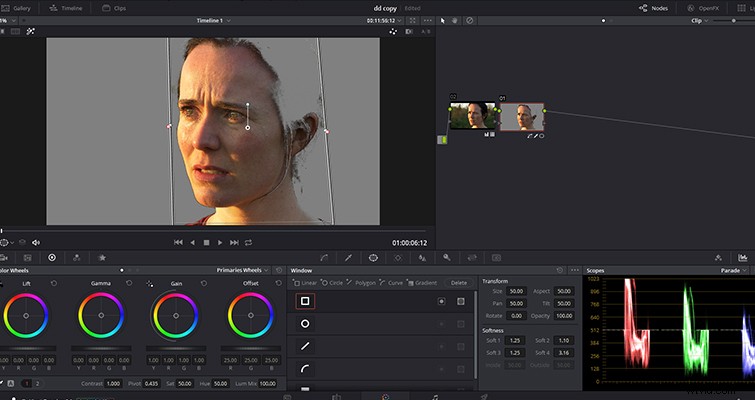
これが私たちのプルセレクションです。見た目は良さそうですが、個人的な好みから、マスクに5のぼかしを付けます。 。 Resolveの彩度のデフォルトは50です。これを40に下げます(病気になると、体は血液を顔や皮膚から重要な臓器や感染領域に向けます。その外観を複製しています。)飽和度を下げました 、中間調にシアンを導入することで青白さを実現します。下の画像では、量が比較的少ないことがわかりますが、自然な肌を中和するには十分です。 女優の肌を冷やしてみてください。
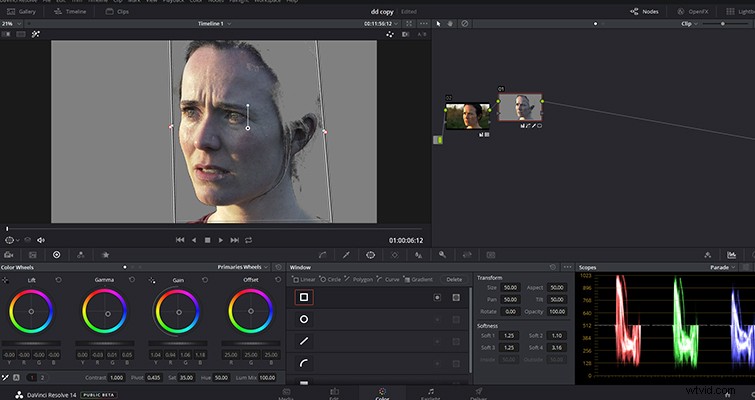
リフトを下げる 少しずつ影を暗くし、女優に少し窮屈な表情を与えます。また、ガンマを増やしてゲインを上げます 、そのため、薄い肌がより多くの光を反射しているように見えます。
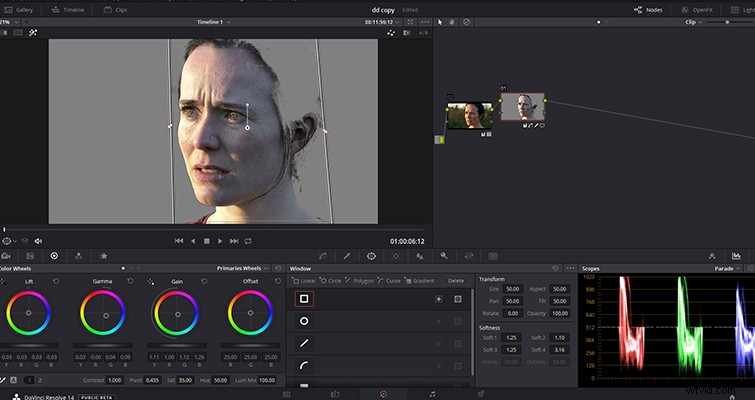
最後に、2つの円形のパワーウィンドウを作成します 女優の目の周り。
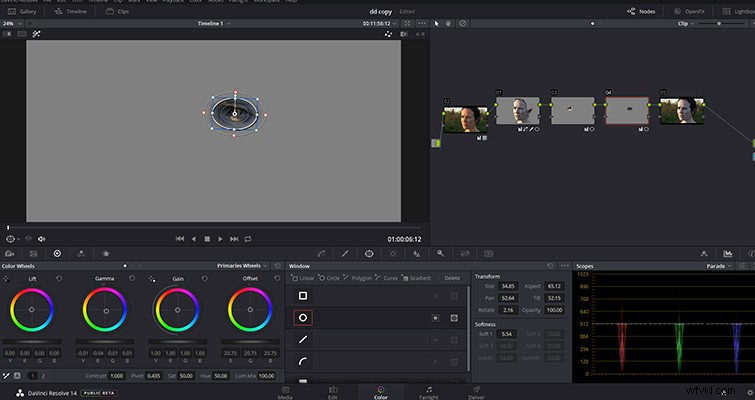
ここでは、全体的なオフセットを下げる必要があります ガンマに少量の青を導入します。これにより、女優は何日もよく眠れなかったかのように、目の下に暗いバッグができます。もちろん、キャラクターが動いている場合は、キャラクターを追跡する必要があります。 Resolveには素晴らしいトラッカーがあるので、トラッカーウィンドウに切り替えて再生を押してください。 パワーウィンドウ これで、動きを追跡する必要があります。
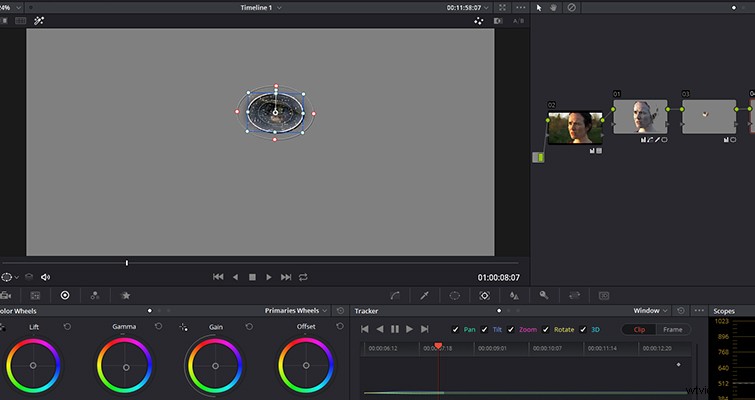
これは前です:

これは後です:

メイクアップアーティストがいなければ、かなり見栄えがします。一部の人がこの画像をどのように見るかは理解できますが、夕方の太陽を中和したように見えます。 。そこで、古いクリップに戻って、別の俳優に対して同じテクニックを実行しました。

今、彼は熱の犠牲になりそうです。 Resolveの武器を持っているのは素晴らしいテクニックです。
DaVinci Resolveに関するその他の記事をお探しですか? これらの記事をチェックしてください。
- これらのクイックヒントを使用して、編集を高速化して解決します
- Resolveでダイナミックトリムツールを使用する方法
- DaVinci Resolveを使用して、ポストプロダクションで不要な肌の輝きを減らします
